Cara Membuat Timer di Google Form sendiri terbilang mudah, dimana memberi batas waktu pengerjaan soal atau kuis di Google Form, agar siswa bisa mengerjakan soal ujian tepat waktu. Dengan menggunakan timer, maka siswa akan cenderung lebih aktif dalam mengerjakan soal ujian karena ada batas waktu yang telah ditentukan.
Seperti yang sudah kita ketahui, bahwa saat ini Google Form menjadi salah satu layanan dari Google yang digunakan untuk membuat soal online. Mengingat sekarang ini metode pembelajaran dilakukan secara daring atau dalam jaringan. Dengan kata lain secara online melalui perangkat smartphone, komputer maupun laptop.
Dengan hadirnya, Google Form ini membuat soal ujian online menjadi lebih mudah dan cepat. Nah, Google Form ini dilengkapi dengan berbagai fitur yang sangat membantu dalam pembuatan soal ujian. Salah satunya yaitu timer. Timer ini akan memberikan batasan waktu dalam pengerjaan soal. Lantas bagaimana cara memberi batasan waktu soal ujian di Google Form?
Nah, pada kesempatan kali ini iteachandroid akan menyajikan informasi tentang cara membuat timer di Google Form. Caranya sendiri terbilang mudah dan juga sangat efektif dalam mengawasi pengerjaan ujian. Maka dari itu, bagi yang belum mengetahui caranya, maka inilah saat yang paling tepat untuk mengetahuinya. Untuk informasi lebih jelas, sebagai berikut.
Cara Membuat Timer di Google Form Menggunakan Form Limiter
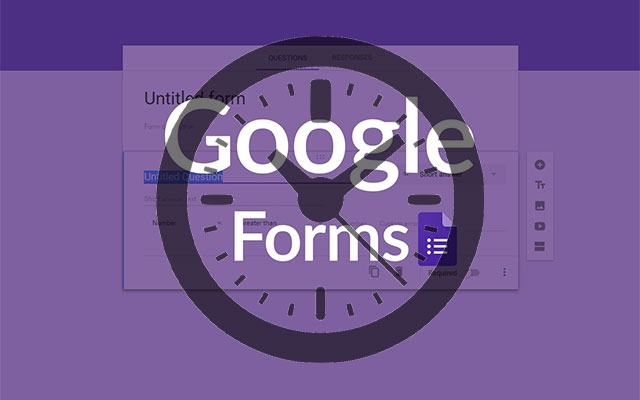
Dalam penggunaanya, soal ujian online sebaiknya menggunakan timer. Hal ini agar siswa dapat memanfaatkan waktu yang telah diberikan. Timer ini dimulai saat siswa sudah login dan siap untuk mengerjakan soal. Apabila waktu sudah habis, maka siswa tidak dapat mengerjakan soal lagi.
Maka, secara otomatis soal akan mensubmit hasil dari soal yang telah dikerjakan oleh siswa meskipun soal belum dikerjakan semua. Maka dari itu, agar dapat mengerjakan semua soal, siswa harus bisa memanfaatkan waktu yang telah ditentukan. Penasaran dengan membuat timer, langsung saja simak caranya yang akan iteachandroid sajikan di bawah ini.
Cara Membuat Timer di Google Form
Untuk memerikan timer pada soal ujian online, anda memerlukan fitur Form Limiter. Fitur ini sudah tersedia di dalam Google Form, namun anda perlu menginstall fitur Form Limiter terlebih dahulu agar bisa digunakan. Namun sebelum itu, pastikan anda sudah membuat soal ujian atau agar lebih mudah anda bisa membuat soal di microsoft word. Nantinya anda bisa IMPORT SOAL dari WORD tersebut ke Google Form. Adapun cara membuat timer, silahkan ikuti langkah-langkah di bawah ini.
Membuat Soal Google Form
Untuk lebih memperjelas agar anda tidak kebingunan dalam mempraktekan caranya, kami jelaskan dari awal pembuatan soal.
- Langkah yang pertama, silahkan buka Google Form.
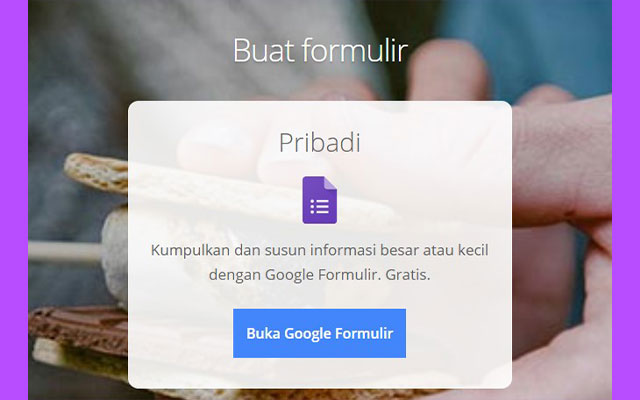
- Kemudian, pada halaman utama klik “ikon +“.
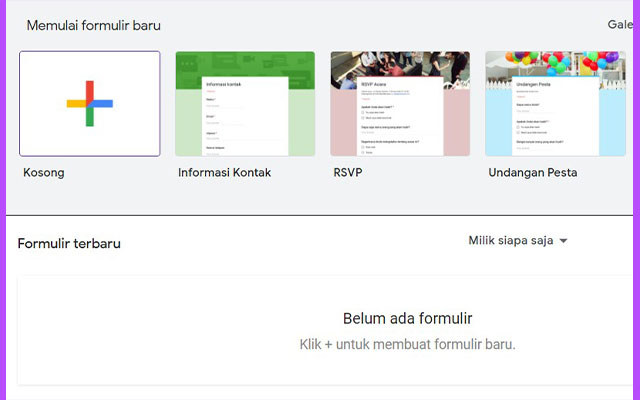
- Selanjutnya, silahkan buat judul dan berikan deskripsi sebagai aturan untuk menjawab soal ujian.
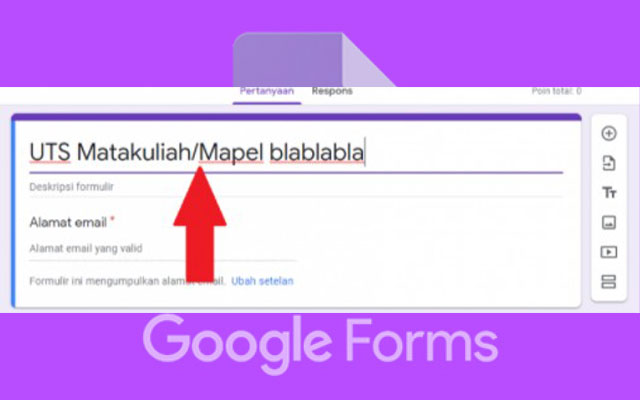
- Lalu, klik ikon “gerigi” atau “setelan“.
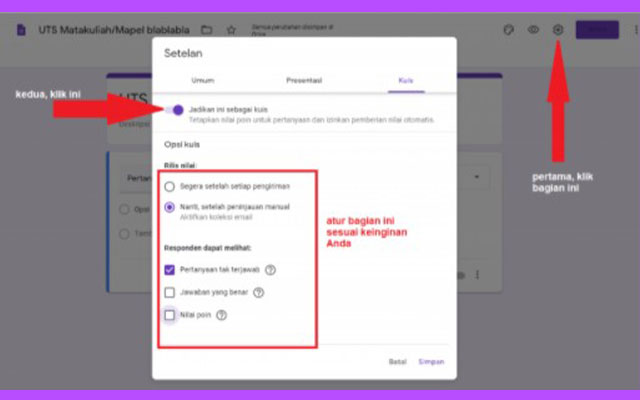
- Kemudian pilih opsi “kuis“. Lalu, aktifkan “Jadikan ini sebagai kuis“.
- Lalu, klik “simpan“.
- Setelah itu, silahkan buat soal sesuai kebutuhan anda.
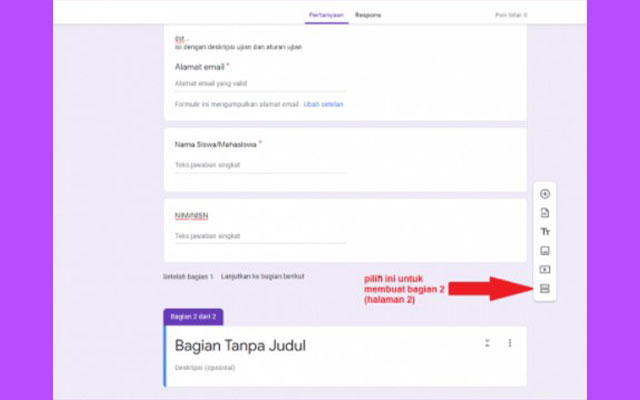
- Untuk menambah silahkan klik “ikon +” untuk menambah soal selanjutnya.
- Untuk menambah bagian, untuk membuat soal esay, silahkan klik “tambah bagian”.
- Pembuatan soal selesai.
Mengedit Soal Google Form
Setelah pembuatan soal langkah selanjutnya, yaitu mengedit soal dengan memberi kunci jawaban dan skor untuk setiap soal dengan jawaban benar.
- Setelah selesai membuat soal, silahkan tambahkan kunci jawaban dan skor.
- Caranya klik “kunci jawaban” di bawah pertanyaan.
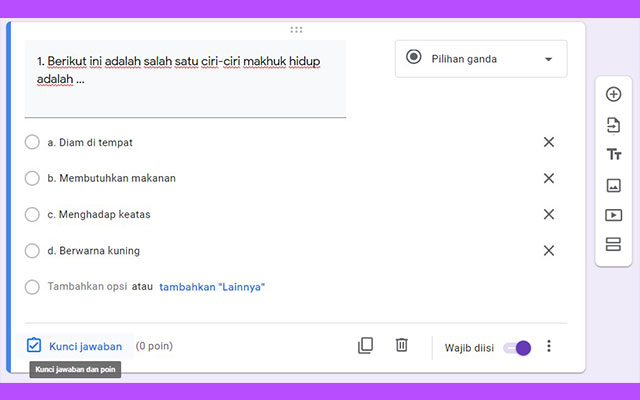
- Kemudian, pilih jawaban yang benar.
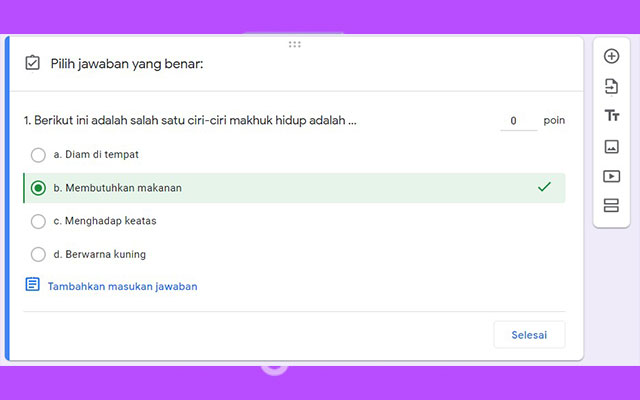
- Lalu, tentukan poin atau skor untuk setiap jawaban benar.
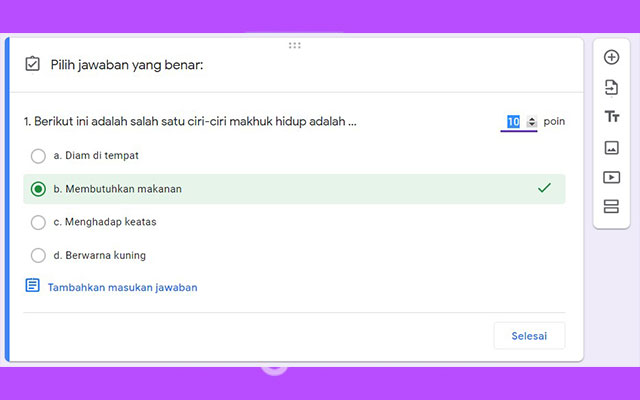
- Jika sudah klik “Selesai“.
- Setelah itu, silahkan aktifkan opsi “Wajib Diisi“.
- Untuk menyembunyikan kunci jawaban agar tidak diketahui siswa, silahkan klik “setelan“.
- Kemudian pilih “kuis“.
- Terakhir, hapus centang pada “Jawaban yang benar“. Lalu klik “simpan“.
- Pengeditan selesai.
Membuat Timer di Google Form
Setelah pengeditan soal telah selesai dan soal sudah siap diujikan kepada siswa, baruhlah saatnya memberikan timer untuk waktu pengerjaan soal.
- Selesai melakukan pengeditan soal, silahkan klik “ikon 3 titik” di pojok kanan atas. Lalu klik “Add-on“.
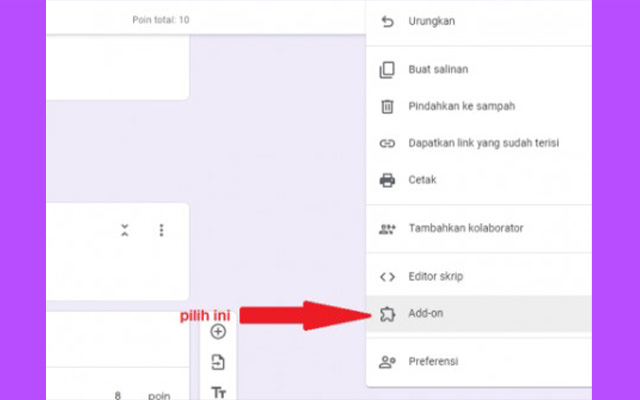
- Selanjutnya, pilih “Form Limiter“.
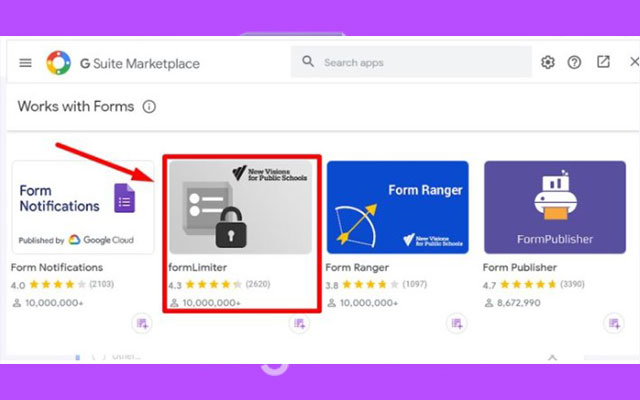
- Kemudian, klik “Instal“. Silahkan tunggu hingga proses penginstalan selesai.
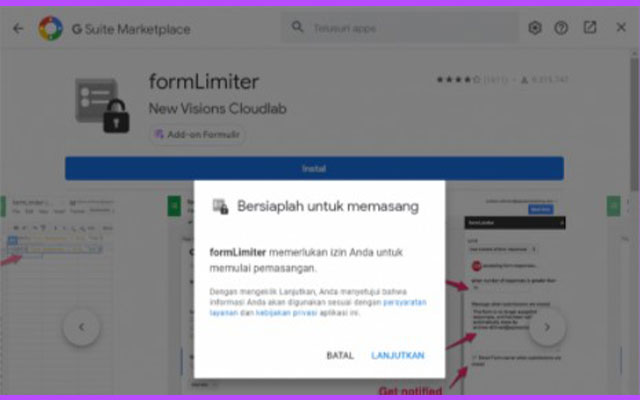
- Setelah terinstal, silahkan klik ikon di sebelah kiri “tema“. Lalu pilih “Timity.me“. Untuk lebih jelas simak gambar di bawah ini.
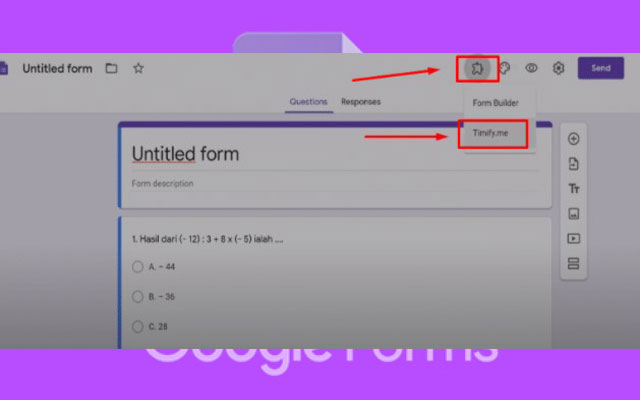
- Selanjutnya, lakukan setting seperti gambar di bawah ini.
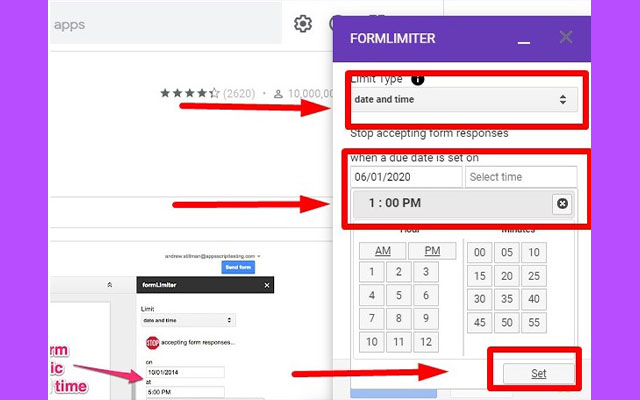
- Pilih tanggal dan waktu ujian.
- Masukkan tanggal dan jam batas ujian.
- Masukkan pesan jika waktu habis.
- Langkah selanjutnya, silahkan kirim link Google Form.
Itulah beberapa cara membuat timer di Google Form yang dapat iteachandroid.com sajikan untuk anda. Demikian informasi yang dapat kami sajikan, semoga informasi di atas bermanfaat.